Govorna funkcija v Google Docs ti ponuja močan način, da hitro in intuitivno ustvarjaš besedila. Namesto da tipkaš, lahko preprosto govoriš - to je še posebej koristno, če imaš veliko za napisati ali če želiš hitro zabeležiti svoje misli. V tem vodiču ti bom pokazal, kako učinkovito uporabljati govorno funkcijo, katere funkcionalnosti so na voljo in na kaj moraš biti pozoren/a.
Osnovna spoznanja
- Govorna funkcija v Google Docs ti omogoča ustvarjanje besedil prek govorjene besede.
- Moraš pravilno nastaviti jezik, da program pravilno prepozna tvoje besedilo.
- Obstajajo posebna navodila, ki jih moraš jasno izgovoriti, da ustvariš ločila ali oblikovanja.
- Program lahko naredi napake, odvisno od jezikovnih nastavitev, če ne izbereš pravilnega jezika.
Korak za korakom vodnik
1. Aktiviranje govorne funkcije
Najprej moraš aktivirati govorno funkcijo v Google Docs. To lahko narediš preprosto prek menija "Orodja". Tam boš našel/a možnost "Govorna funkcija". Hitro jo lahko zaženeš tudi s kombinacijo tipk Ctrl + Shift + S.
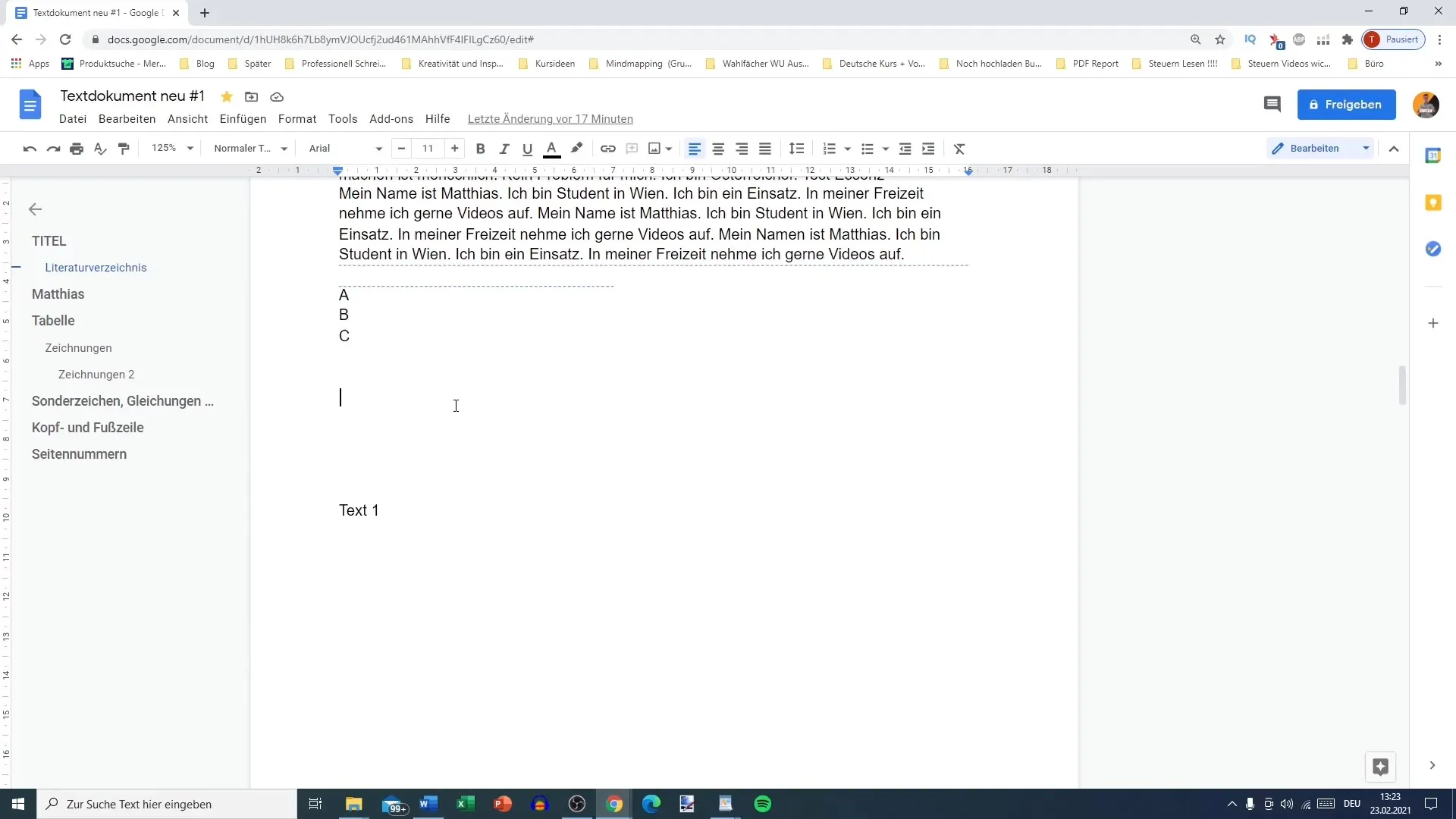
2. Izbira jezika
Ko je govorna funkcija aktivirana, se na levem delu prikaže majhno polje z mikrofonom. Preden začneš govoriti, je ključno izbrati pravi jezik. Če govoriš nemško, poskrbi, da je izbran nemški jezik v govorni funkciji. V nasprotnem primeru tvoje besedilo morda ne bo pravilno prepoznano.
3. Priprava mikrofona
Prepričaj se, da je mikrofon priključen in da ima spletni brskalnik (priporočljivo Google Chrome ali Firefox) dovoljenje za dostop do mikrofona. Pozvali te bodo, da potrdiš to odobritev ob prvem uporabljanju govorne funkcije.
4. Govorjenje besedila
Če želiš vnesti besedilo, preprosto klikni na ikono mikrofona, da postane rdeča, in začni govoriti. Vsaka izgovorjena beseda se v realnem času pretvori v dokument. Za preizkus lahko izrečeš nekaj stavkov. Uporabi lahkoš stavke kot je "To je bil dober test." za pridobivanje prvih izkušenj.
5. Pravilna uporaba ločil
Če želiš vnesti ločila, kot so pike ali vejice, jih moraš jasno izgovoriti. Reci na primer "Pika" ob koncu stavka ali "Vejica" za vejico. To je pomembno, da besedilo ostane berljivo.
6. Korekcija besedila
Program pogosto naredi napake, še posebej pri kompleksnejših stavkih ali specifičnih strokovnih izrazih. Takrat moraš ponovno pregledati besedilo, da odpraviš morebitne napake. Ta pregled je še posebej pomemben, če besedilo mora ustrezati določeni kategoriji.
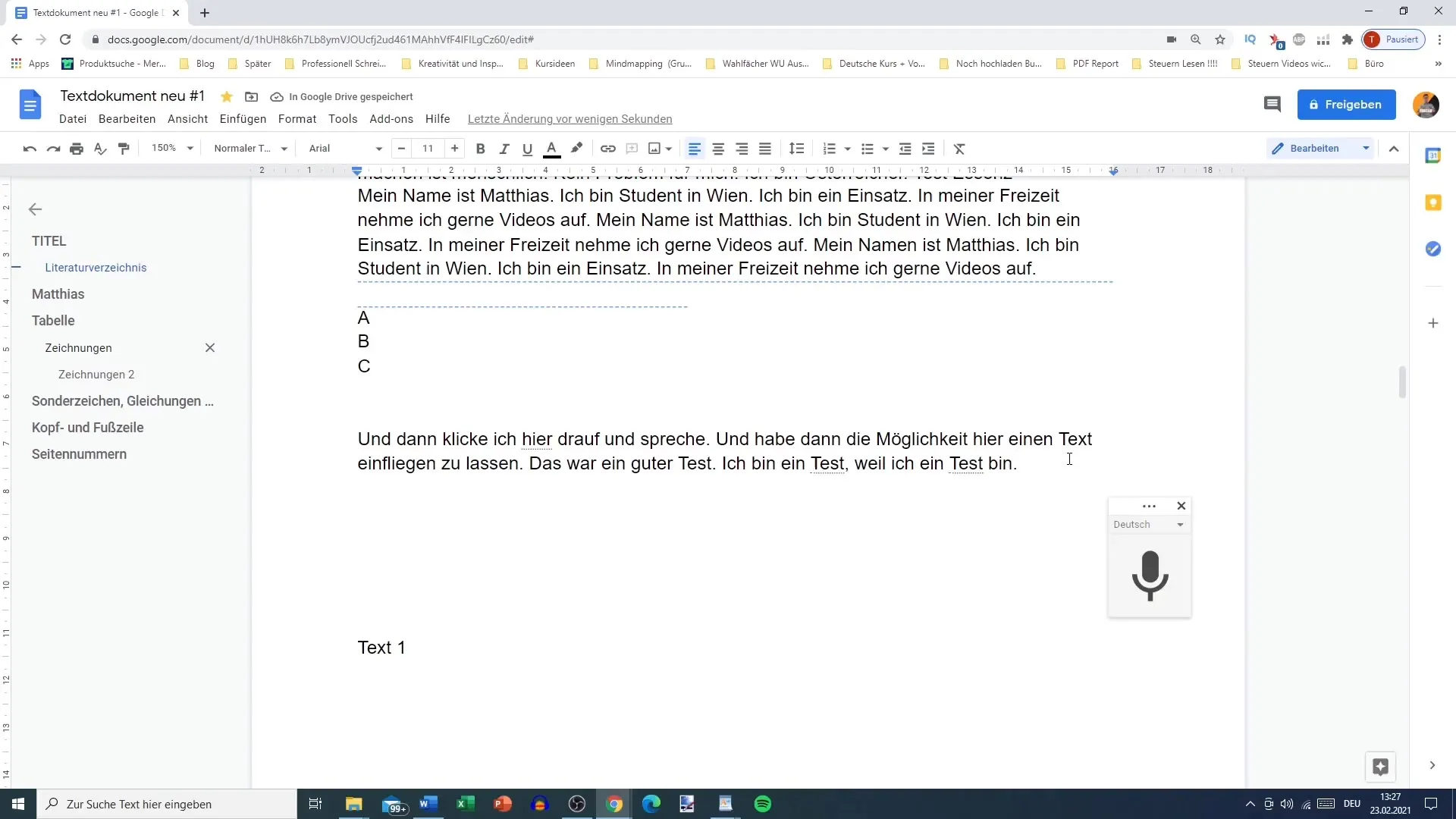
7. Spreminjanje jezika
Če moraš med delom spremeniti jezik, lahko to storiš v polju za mikrofon. Upoštevaj, da moraš izbrati jezik, ki ga dejansko govoriš. V nasprotnem primeru bo programska oprema morda napačno razumela tvoje govorjeno, kar se bo odražalo v prevodu besed.
8. Večopravilnost
Koristna funkcija govorne funkcije je, da lahko pišeš tudi med govorjenjem. To je lahko koristno, da hkrati oblikuješ misli in si narediš pisne zapise. Vendar to zahteva določeno koncentracijo, saj imaš le en kazalec.
Povzetek
Govorna funkcija v Google Docs je uporabno orodje za ustvarjanje besedil prek govorjene besede. Pri tem moraš biti pozoren/a na pravilen jezik, mikrofon in pravilno ločila. Z ustrezno pripravo si lahko hitro in enostavno zabeležiš svoje misli.
Pogosto zastavljena vprašanja
Kako aktiviram govorno funkcijo v Google Docs?Pojdi na "Orodja" in izberi "Govorna funkcija" ali uporabi kombinacijo tipk Ctrl + Shift + S.
Kaj storim, če moj mikrofon ne deluje?Počisti, da je mikrofon pravilno priključen in da ima brskalnik dovoljenje za dostop do njega.
Kako lahko popravim besedilo, ki je bilo napačno prepoznano?Po govorjenju preveri besedilo in ročno popravi morebitne napake.
Ali je mogoče uporabljati govorno funkcijo tudi na mobilni napravi?Da, Google Docs lahko odpreš na svojem mobilnem telefonu in tam uporabiš govorno funkcijo.
Ali moram pred govorjenjem izbrati jezik?Da, pomembno je, da izbereš pravi jezik, da dobiš pravilne rezultate.


